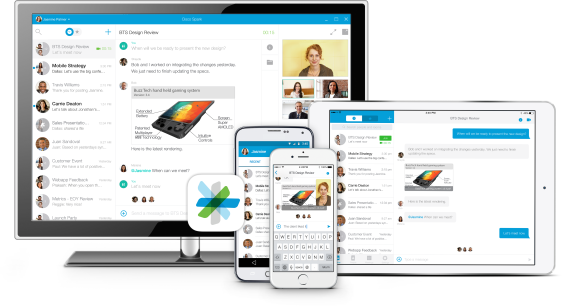
[칼럼] 시스코 스파크를 유용하게 사용하는 깨알 팁
시스코 스파크는 프로젝트 단위나 반짝이는(Spark)
아이디어를 바로 바로 공유할 수 있는 클라우드 기반 가상 회의실을 만들어주는 애플리케이션입니다.
시스코 스파크의 가상 회의실에서 사람들은메시지, 사진, 동영상 및 문서를 공유하고, 영상
통화를 할 수 있습니다. 팀원은
물론타사, 협력업체 직원 뿐만 아니라 고객까지도회의실에 초대하여 협업을 시작할 수 있도록 해주지요.
팀원 간의 업무와 관련된 의사소통을 좀더 쉽고 신속하게 해주는 Cisco Spark
몇 년 전부터 시작된 BYOD (Bring Your Own Device) 바람을 타고 여러 조직에서 임직원들의 모바일 기기를 업무에 적용하기 시작하였습니다. 이로 인해 PC와 모바일 기기 간의 콘텐츠 교환 및 동기화가 중요해졌습니다. 시스코 스파크는 BYOD를 넘어 BYOC (Bring Your Own Collaboration) 시대로 넘어가는 가교 역할을 하고 있습니다. 여러 가상 회의실에서 팀원들간 빠른 의사 결정과 민첩한 응대가 필요하실 때 시스코 스파크 하나면 충분합니다.
시스코 스파크는 여러분의 PC에서 웹 브라우저를 통해서 사용하는
것은 물론, 여러분의 모바일 기기의 앱을 통해서도 사용하실 수 있습니다.
웹 버전 링크 :https://web.ciscospark.com
OS 별 설치 버전 다운로드 링크 (아래 OS 이름을 클릭 하시면 설치 링크로 연결됩니다.)
그럼 먼저, 이 유용한 스파크를 어떻게 시작할 수 있는지 설명드리겠습니다.
첫번째! 시스코 스파크를 처음 사용하시는 분은 웹 버전 링크(https://web.ciscospark.com) 로 들어가셔서 먼저 계정을 생성하세요^^
둘째, 위의 화면에서 다음을 클릭 하시면, 아래 오른쪽 화면과 같은 메시지를 보실 수 있을 것입니다. 입력하신 메일로 계정 활성화에 필요한 인증 메일을 확인 하실 수 있으며, 메일에서 아래 화면과 같이 Get Started 버튼을 클릭합니다.
셋째, 위의 화면에서 비밀번호 요구사항에 적합한 비밀번호를 입력 후, 제출 버튼을 클릭하세요, 벌써 시스코 스파크를 사용할 수 있는 모든 준비가 완료 되었습니다!
넷째, 입력하신 계정 정보와 패스워드로 로그인 합니다. 로그인 하시면, 아주 직관적인 메뉴를 보실 수 있습니다.
웹 브라우저 버전을 기준으로 아래와 같이 4개의 영역이 있습니다. (App 버전도 거의 동일 하니 걱정 마세요^^)
자, 계정을 만드셨으면 유용한 기능을 몇 가지 살펴볼까요?
저는 꼭 하루에 한번 이상 제 사랑스러운 딸과 시스코 스파크를 사용하여 영상 통화를 하는데요, 실제 실제 통화 영상 캡처 화면을 통해 쉽게 알려드리겠습니다.^^
왼쪽 화면이 바로 제가 스마트폰으로 스파크를 사용해 영상 통화 하는 모습입니다. 여러분도 저 처럼 스파크를 사용해 가족, 동료, 친구 분들과 다양한 멀티미디어 소통을 경험해 보시면 어떠실까요? 시스코 스파크는 이 기종간의 단말과 OS에서도 똑같은 동일한 기능을 제공한다는 점 잊지 마세요!
여기서 잠깐! 시스코 스파크에 대해 한가지 더 말씀 드리고 싶습니다. 시스코 스파크에서 공유되는 모든 메시지와 자료는 전부 암호화 되어 전달됩니다. 즉 같은 가상 회의실에 참석한 사용자만 메시지와 자료를 확인할 수 있습니다. 뿐만 아니라, 별도의 뷰어 없이도 첨부 파일을 시스코 스파크에서 바로 확인이 가능합니다. 이렇게 보안기능까지 탁월한 시스코 스파크가 여러분의 업무에서 팀원들간 빠른 의사 결정에 도움을 드릴 것입니다.
주저마시고 지금 바로 스파크와 함께 새로운 협업 환경을 누려보시길 바랍니다.
이 칼럼을 SlideShare에서 다운받으실 수 있습니다!
<<클릭>> 시스코 스파크를 유용하게 사용하는 깨알 팁
Tags:


